Kako izpolniti AutoCAD
Polnila se pogosto uporabljajo v risbah, da bi jim dali večjo grafično in ekspresivnost. Polnila običajno prenašajo lastnosti materiala ali poudarijo nekatere elemente risbe.
V tej lekciji bomo ugotovili, kako ustvariti in urediti polnjenje v AutoCAD-u.
Vsebina
Kako izpolniti AutoCAD
Risanje risbe
1. Vlivanje, tako kot valjenje, se lahko ustvari le v zaprtem konturi, zato najprej narišemo zaprt konture z risalnimi orodji.
2. Pojdite na trak, na zavihku »Domov« na plošči »Risba« izberite »Gradient«.

3. Kliknite na pot in pritisnite "Enter". Polnjenje je pripravljeno!
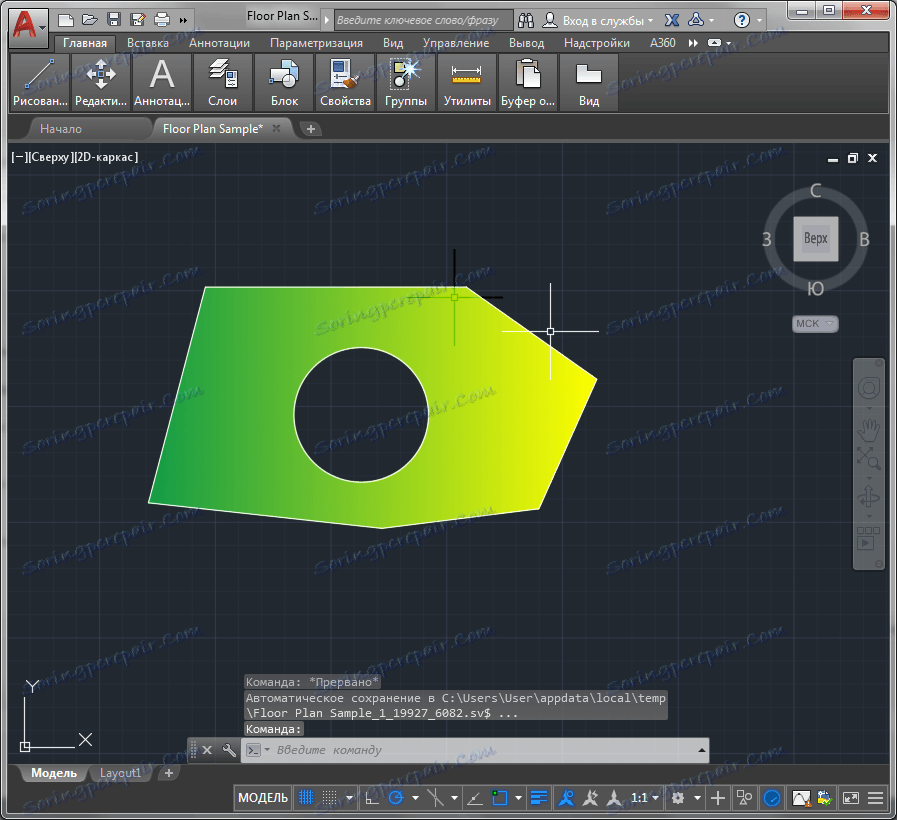
Če vam je neprijeten pritisk na tipko "Enter" na tipkovnici, z desno miškino tipko kliknite kontekstni meni in pritisnite "Enter".
Premakni se na urejanje polnila.
Preberite tudi: Kako izvaliti v AutoCAD
Kako spremeniti nastavitve polnjenja
1. Izberite novo naslikano polnilo.
2. Na vrstici z možnostmi polnjenja kliknite gumb Lastnosti in nadomestite privzete barve nagiba.
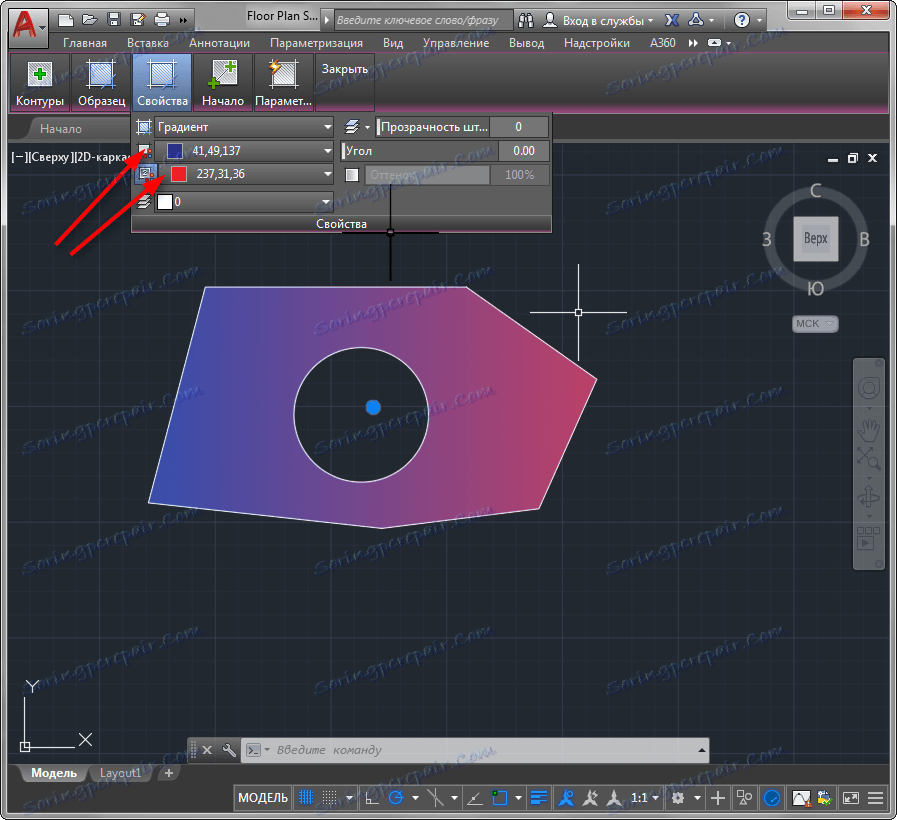
3. Če želite dobiti polno barvo namesto naklona, v podoknu z lastnostmi nastavite tip za polnjenje "Body" in nastavite barvo za to.
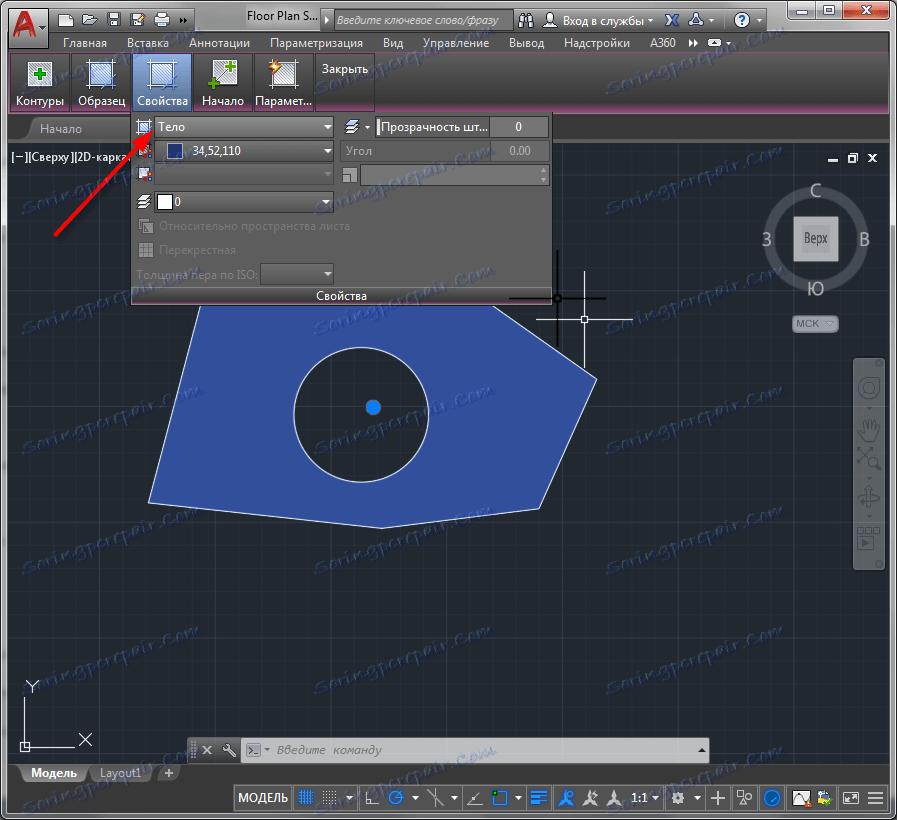
4. S pomočjo drsnika na plošči z lastnostmi nastavite stopnjo prosojnosti polnila. Za gradientno polnjenje lahko nastavite tudi kot nagiba.
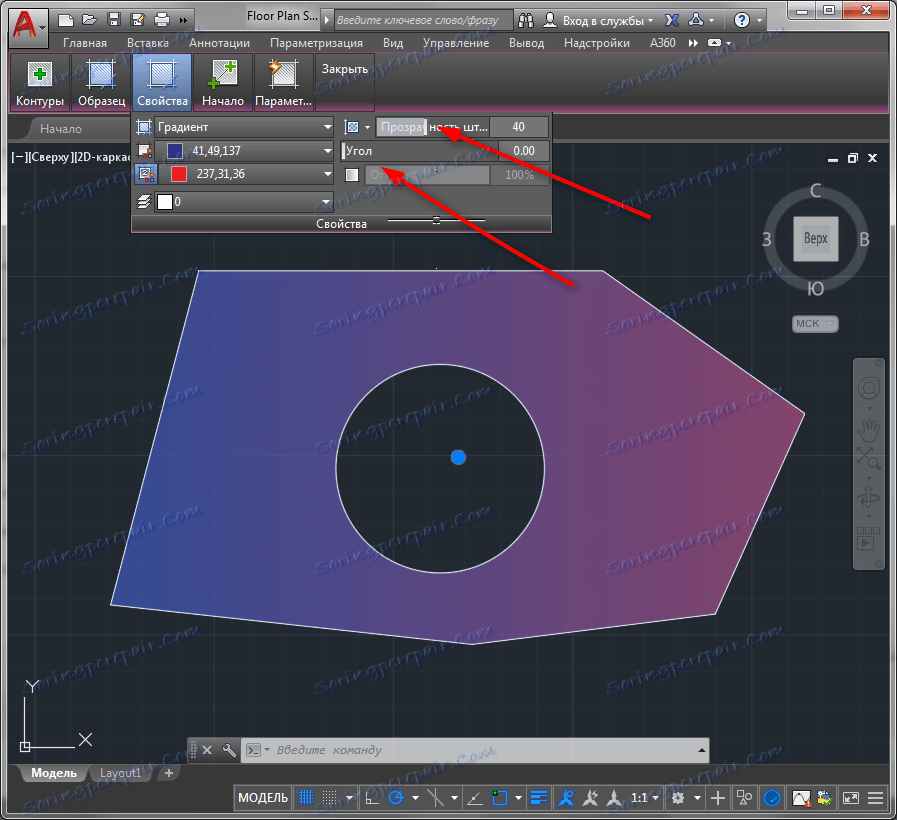
5. Na plošči z lastnostmi polnjenja kliknite gumb Sample. V oknu, ki se odpre, lahko izberete različne vrste naklona ali vzorce zapolnjevanja. Kliknite vzorec, ki vam je všeč.
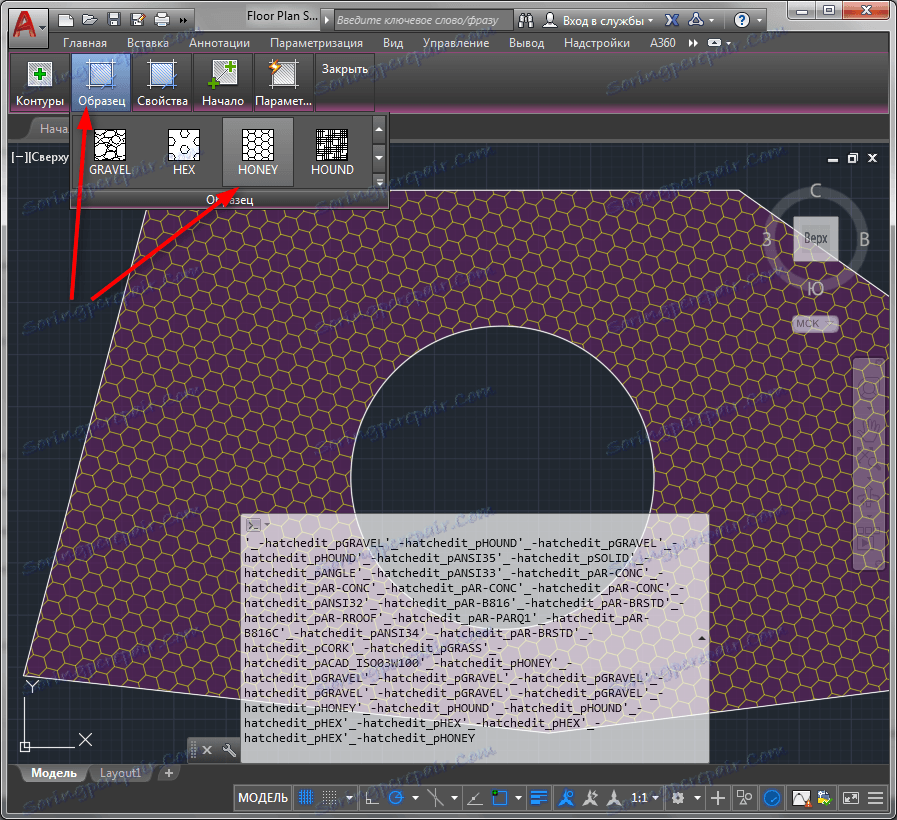
6. Vzorec morda ni viden zaradi majhnega obsega. Z desnim gumbom miške pokličite kontekstni meni in izberite "Lastnosti". Na odprtem panelu v razmiku "Vzorec" poiščite vrstico "Scale" in v njej nastavite številko, na kateri bo dobro polnjen vzorec polnjenja.
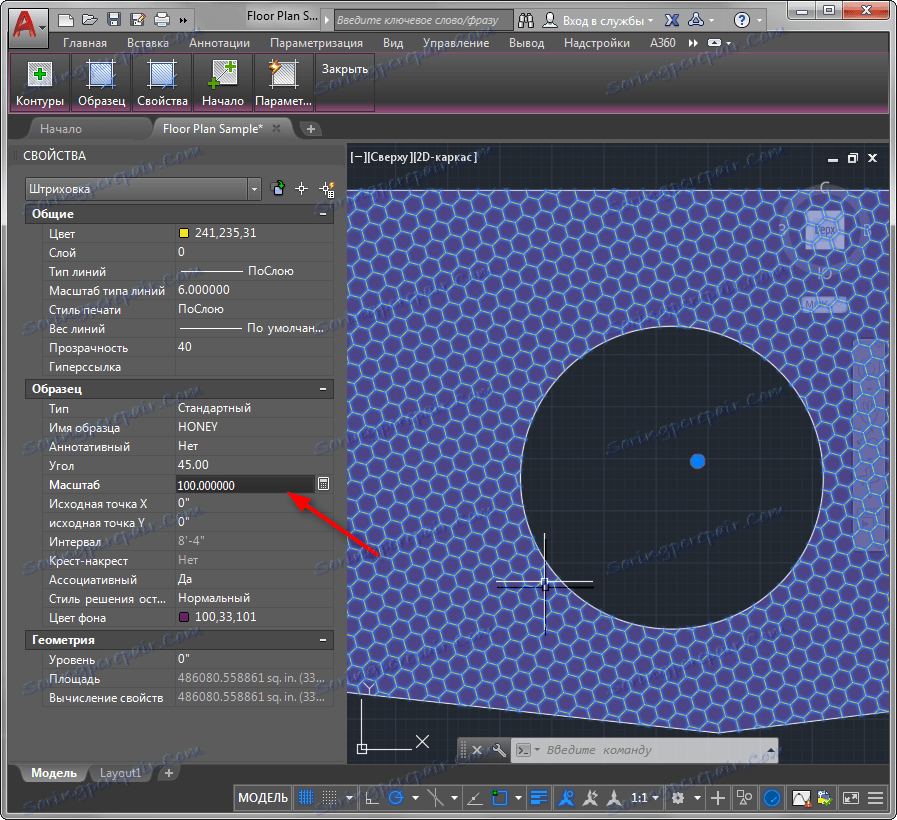
Svetujemo vam, da se glasite: Kako uporabljati AutoCAD
Kot vidite, izdelava polnil v AutoCAD-u je preprosta in zabavna. Uporabite jih za risbe, da bodo svetlejše in bolj grafične!
